
Mac’teki Mail’de e-postayı yazışma olarak görüntüleme
Saptanmış olarak Mail, ileti listesinde aynı “yazışmanın” (veya konu grubunun) parçası olan iletileri, her bir yanıtı ayrı listelemek yerine gruplar. Yazışmalar, bir konu grubunun takibini kolaylaştırır ve Gelen kutunuzun düzenlenmesine yardımcı olur.
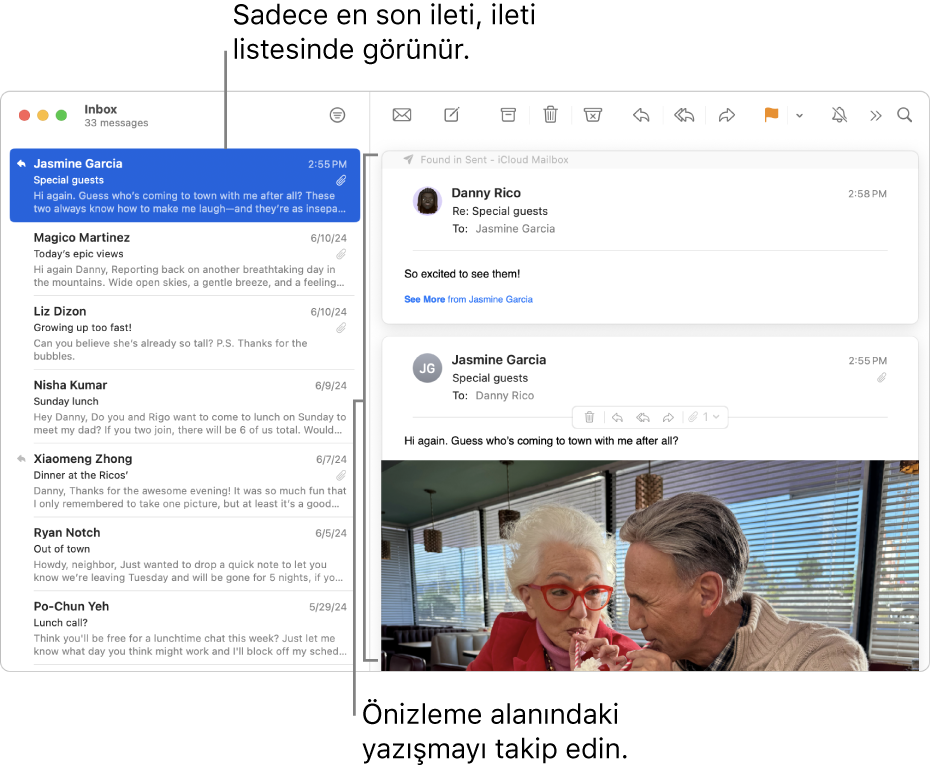
İpucu: Yazışmaların açılıp kapatılması kolaydır. Mail’de Görüntü > Yazışmaları Grupla’yı seçin (açık olduğunu gösteren bir onay işareti belirir).
Bir yazışmadaki tüm e-postaları görüntüleme
Mac’inizde Mail uygulamasına
 gidin.
gidin.Aşağıdakilerden birini yapın:
Bir yazışma için: En üstteki iletideki ileti sayısını tıklayın.
Tüm yazışmalar için: Görüntü > Tüm Yazışmaların İçeriğini Göster’i tıklayın.
Artık e-postalarınızın tümünü göstermek istemiyorsanız Görüntü > Tüm Yazışmaların İçeriğini Gizle’yi seçin.
Yazışmaları vurgulayarak ileti listesinde fark edilmelerini kolaylaştırabilirsiniz. Görüntü > Yazışmaları Vurgula’yı seçin.
Yazışmalar kapatıldığında ve konu grubunda iletilerden birini seçtiğinizde, konu grubunu belirleyebilmeniz için diğer iletiler vurgulanır. Vurgu rengini değiştirmek veya vurgulamayı kapatmak için Mail > Ayarlar’ı seçin, Görüntüleme’yi tıklayın, sonra vurgulama seçeneklerini ayarlayın. Önizleme alanında vurgulu iletileri birlikte gruplamak istiyorsanız Görüntü > İlgili Mesajları Göster seçeneğini belirleyin.
Bir yazışmayı okuma
Mac’inizde Mail uygulamasına
 gidin.
gidin.Önizleme alanındaki bir yazışmada aşağıdakilerden herhangi birini yapın:
Yazışmadaki iletiler arasında gezinme: Option-Yukarı Ok veya Option-Aşağı Ok tuşlarına basın.
İletinin daha fazlasını gösterme: Yanıt, özgün iletinizi içeriyor, ancak tümünü göstermiyorsa yanıtın alt kısmındaki Daha Fazlasını Gör bağlantısını tıklayın.
Önizleme alanındaki iletilerin sırasını değiştirin: Mail > Ayarlar’ı seçin, Görüntüleme’yi tıklayın, sonra “En son iletileri en üstte göster”i seçin veya seçimini kaldırın.
Bir yazışmadan e-postaları hariç tutma
Saptanmış olarak bir yazışma diğer posta kutularında bulunan ilgili iletileri içerir. Bu iletileri yazışmalardan çıkarabilirsiniz.
Mac’inizde Mail uygulamasına
 gidin.
gidin.Aşağıdakilerden birini yapın:
İlgili iletileri her zaman hariç tutma: Mail > Ayarlar’ı seçin, Görüntüleme’yi tıklayın, sonra “İlgili iletileri dahil et”in seçimini kaldırın.
Mail’den çıkana kadar ilgili iletileri hariç tutma: Görüntü > İlgili İletileri Gizle’yi seçin.
Bir yazışmayı sildiğinizde, diğer posta kutularında bulunan ilgili iletiler silinmez.
M1 veya daha yenisine sahip bir Mac’iniz varsa Apple Intelligence size bir e-posta iletisindeki veya e-posta konu grubundaki en önemli noktaları gösterebilir. Mail’de Apple Intelligence’ı kullanma konusuna bakın.